XP系统怎么安装Java development kit(Jdk8)?
[摘要]随着时代的更新,越来越多人会选择更强大的系统来支撑自己的工作和学习,再加上微软已经不再维护xp系统,所以xp系统受到了很严重的冲击,但是还是有一些用户仍然坚持使用着小品系统。不过,最近一些用户发现jdk8在windowsxp系统下总是无法安装成功,这个问题就难坏了我们的用户,这该怎么办呢?请大家不...
随着时代的更新,越来越多人会选择更强大的系统来支撑自己的工作和学习,再加上微软已经不再维护xp系统,所以xp系统受到了很严重的冲击,但是还是有一些用户仍然坚持使用着小品系统。不过,最近一些用户发现jdk8在windowsxp系统下总是无法安装成功,这个问题就难坏了我们的用户,这该怎么办呢?请大家不要着急,接下来小编就给大家介绍XP系统电脑安装Java development kit(Jdk8)的方法,直到测试成功。步骤如下:
步骤一:先将电脑打开,进入我的计算机,之后将jdk8的文件夹放入C盘程序文件夹;
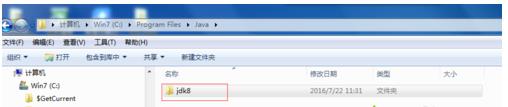
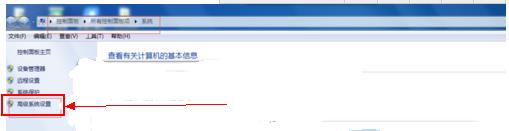
JAVA_HOME=C:\Program Files\Java\jdk8
Path=%JAVA_HOME%\bin
CLASSPATH=.;%JAVA_HOME%\lib;%JAVA_HOME%\lib\tools.jar
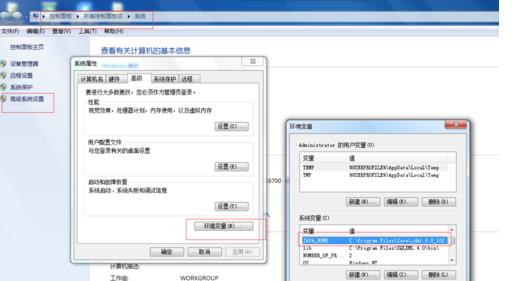

Windows XP服役时间长达13年,产生的经济价值也较高。2014年4月8日,微软终止对该系统的技术支持,但在此之后仍在一些重大计算机安全事件中对该系统发布了补丁。
……